Google Maps praat niet in Android? Dit is wat je moet doen

Als Google Maps niet spreekt in Android en u geen aanwijzingen hoort, zorg er dan voor dat u de gegevens uit de app wist of de app opnieuw installeert.
Gmail als een service is misschien behoorlijk solide, maar de Gmail-app voor Android is niet ieders kopje thee. Sinds Google Inbox heeft stopgezet (wat een leuke favoriet was), is Gmail voor Android nauwelijks een waardige vervanging geweest. Vooral als er essentiële problemen zijn, zoals het niet verzenden van e-mails door Gmail.
Als je geen e-mails via Gmail kunt ontvangen, bekijk dan hier ons artikel daarover . Aan de andere kant, als u geen e-mails kunt verzenden omdat ze vastlopen in Outbox, volgt u de onderstaande stappen.
Inhoudsopgave:
Waarom verzendt Gmail mijn e-mails niet?
Er zijn meerdere redenen waarom dit zou gebeuren. Meestal is er een tijdelijk probleem aan de serverzijde en worden uw e-mails, na enige tijd in Outbox, uiteindelijk verzonden. Het probleem kan echter liggen in de app, verbinding of slecht geconfigureerde POP/SMTP-server.
Wat het ook is, we weten zeker dat je er behoorlijk geïrriteerd door bent. Zorg ervoor dat u de onderstaande stappen voor probleemoplossing volgt, zodat Gmail uw e-mails opnieuw kan verzenden.
Oplossing 1 - Controleer de ontvangers en e-mailgegevens nogmaals
Ten eerste, en we wijzen hier op het voor de hand liggende, maar controleer nogmaals het e-mailadres van uw ontvanger en het onderwerpveld. Zelfs een kleine fout verhindert het verzenden en uw e-mailbericht blijft permanent in Outbox hangen.
Aan de andere kant, als je zeker weet dat alles in orde is, maar je Gmail-e-mails nog steeds niet kunnen worden verzonden, ga dan verder met het oplossen van problemen.
Oplossing 2 – Zorg ervoor dat je de Gmail-server correct hebt geconfigureerd
Als u andere e-mailaccounts (niet-Gmail-accounts) gebruikt, moet u ervoor zorgen dat u correct bent aangemeld met uw inloggegevens. Zorg er bovendien voor dat POP/SMTP-servers de juiste poorten gebruiken.
U kunt hier meer informatie vinden over het instellen en configureren van een e-mailaccount van derden op de Gmail-client .
Oplossing 3 - Cache en gegevens wissen
Om gebruikelijke problemen met apps van derden op Android op te lossen, is de beste eerste stap het wissen van de lokaal opgeslagen cache en gegevens. Deze worden opgeslagen om uw bestanden te bewaren, de laadsnelheden te verhogen (dus niet alles hoeft elke keer te worden geladen wanneer u een app opent) en meer.
Na enige tijd kan het hebben van een overvloedige cache en gegevens echter meer slecht dan goed opleveren, de app vertragen, ervoor zorgen dat deze niet start of crasht. Daarom raden we aan om de cache en gegevens te wissen.
Volg deze instructies om het cachegeheugen en de gegevens van Gmail op Android te wissen:
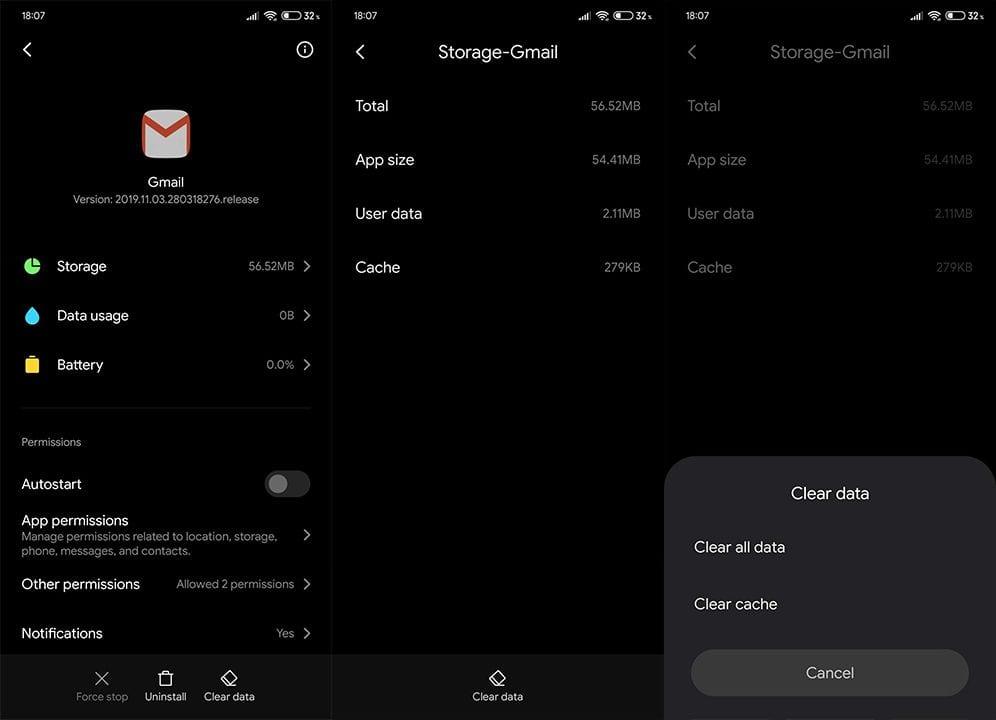
Oplossing 4 - Installeer Gmail opnieuw
Als de vorige stap niet werkte, kun je Gmail proberen te verwijderen. Natuurlijk maken sommige OEM's met hun bijna-voorraad Android-ervaring van Gmail een systeem-app. Dit betekent dat u het niet kunt verwijderen, maar eerder de updates kunt verwijderen en ze opnieuw zullen installeren.
Op de een of andere manier is het het proberen waard. Volg deze stappen om Gmail opnieuw te installeren op uw Android-toestel:
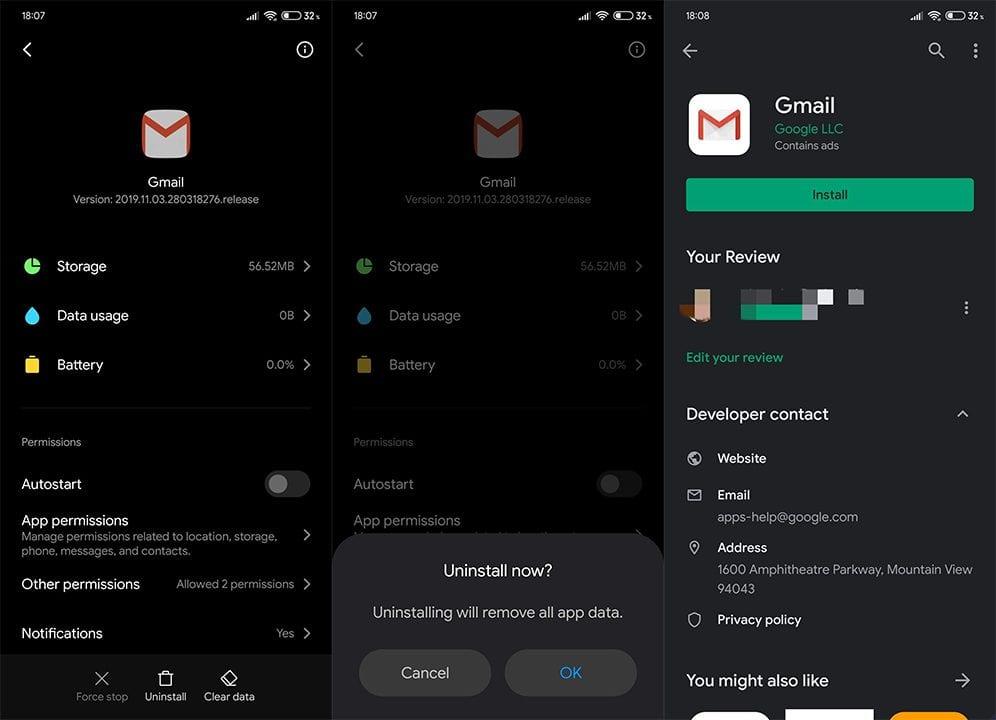
Oplossing 5 - Verwijder het Google-account en voeg het opnieuw toe
Ten slotte kunt u proberen met een schone lei te beginnen: verwijder uw Google-account en voeg het opnieuw toe. Op deze manier worden Gmail en andere Google-services op uw apparaat gereset. De procedure is eenvoudig en u verliest niets omdat alles cloudgebaseerd is.
Volg deze stappen om het Google-account van uw apparaat te verwijderen en opnieuw toe te voegen:
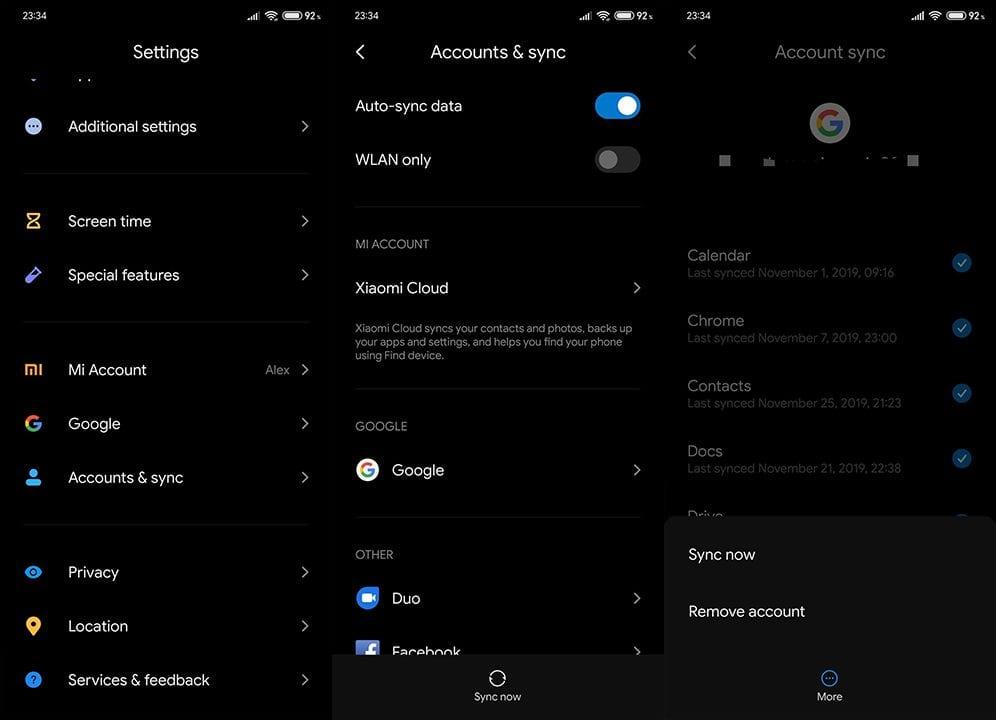
Dit is het laatste wat we kunnen voorstellen. Als het probleem aanhoudt, neem dan contact op met Google Support en vraag om een oplossing.
Houd er rekening mee dat Gmail, net als veel van de platforms van Google, voortdurend verandert. Veranderingen die de zaken zouden moeten verbeteren, maar die de eindgebruikers veel geïsoleerde of zelfs openbare problemen bezorgen.
Daarmee kunnen we het een wrap noemen. Bedankt voor het lezen en zorg ervoor dat u ons op de hoogte stelt van uw problemen met Gmail of mogelijke oplossingen die we zijn vergeten te vermelden. U kunt dit doen in de opmerkingen hieronder. Of je kunt net zo goed je 2 cent op of delen.
Noot van de redactie: dit artikel is oorspronkelijk gepubliceerd in november 2019. We hebben ervoor gezorgd dat het is vernieuwd voor versheid en nauwkeurigheid.
Uw Google-account wordt geleverd met 15 GB gratis opslagruimte, verdeeld over Google Foto's, Drive en Gmail. Als u geen accountruimte meer heeft, kunt u geen e-mails ontvangen of verzenden via Gmail.
Stap 1: Start de Gmail-app op uw telefoon.
Stap 2: Tik op uw profielfoto in de rechterbovenhoek en selecteer Opslag.
Stap 3: Controleer een gedetailleerd opslagoverzicht. Druk op Ruimte opruimen om de suggesties te leren om grote en onnodige bestanden te verwijderen.
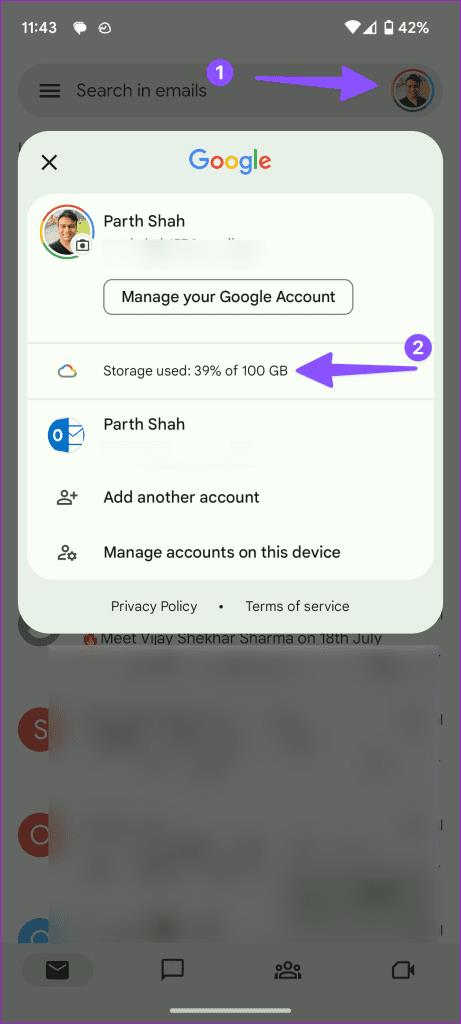

Je kunt je ook abonneren op een van de Google One-abonnementen om de opslagruimte te vergroten.
Als Google Maps niet spreekt in Android en u geen aanwijzingen hoort, zorg er dan voor dat u de gegevens uit de app wist of de app opnieuw installeert.
Als Gmail voor Android geen e-mails verzendt, controleer dan de inloggegevens van de ontvanger en de serverconfiguratie, wis het cachegeheugen en de gegevens van de app of installeer Gmail opnieuw.
Als de Foto's-app te veel opslagruimte op je iPhone in beslag neemt, ook al heb je niet veel foto's en video's, bekijk dan onze tips en maak ruimte.
Om de incognitomodus op de iPhone uit te schakelen, opent u het pictogram Tabbladen en selecteert u Startpagina in het vervolgkeuzemenu of kiest u Tabbladen in Chrome.
Als uw mobiele netwerk niet beschikbaar is, controleer dan uw SIM- en systeeminstellingen, schakel de vliegtuigmodus uit of reset de netwerkinstellingen.
Als het Bluetooth-volume op uw iPhone te laag is, kunt u het verhogen door de optie Harde geluiden verminderen uit te schakelen. Lees hier hoe.
Als Spotify stopt met spelen wanneer het scherm is uitgeschakeld op Android, sta dan achtergrondactiviteit toe, schakel batterijoptimalisatie uit of installeer de app opnieuw.
Als je contacten stil wilt laten rinkelen op je Android, hoef je alleen de uitzonderingen voor Niet storen voor favoriete contacten aan te passen. Details in artikel.
Als uw Outlook-agenda niet synchroniseert met de iPhone, controleert u de agenda-instellingen, verwijdert u een account en voegt u deze opnieuw toe, of gebruikt u de Microsoft Outlook-app.
Er zijn twee manieren om een bepaald contact stil te laten rinkelen op de iPhone. U kunt NST aanpassen of Contacts Emergency Bypass gebruiken.








